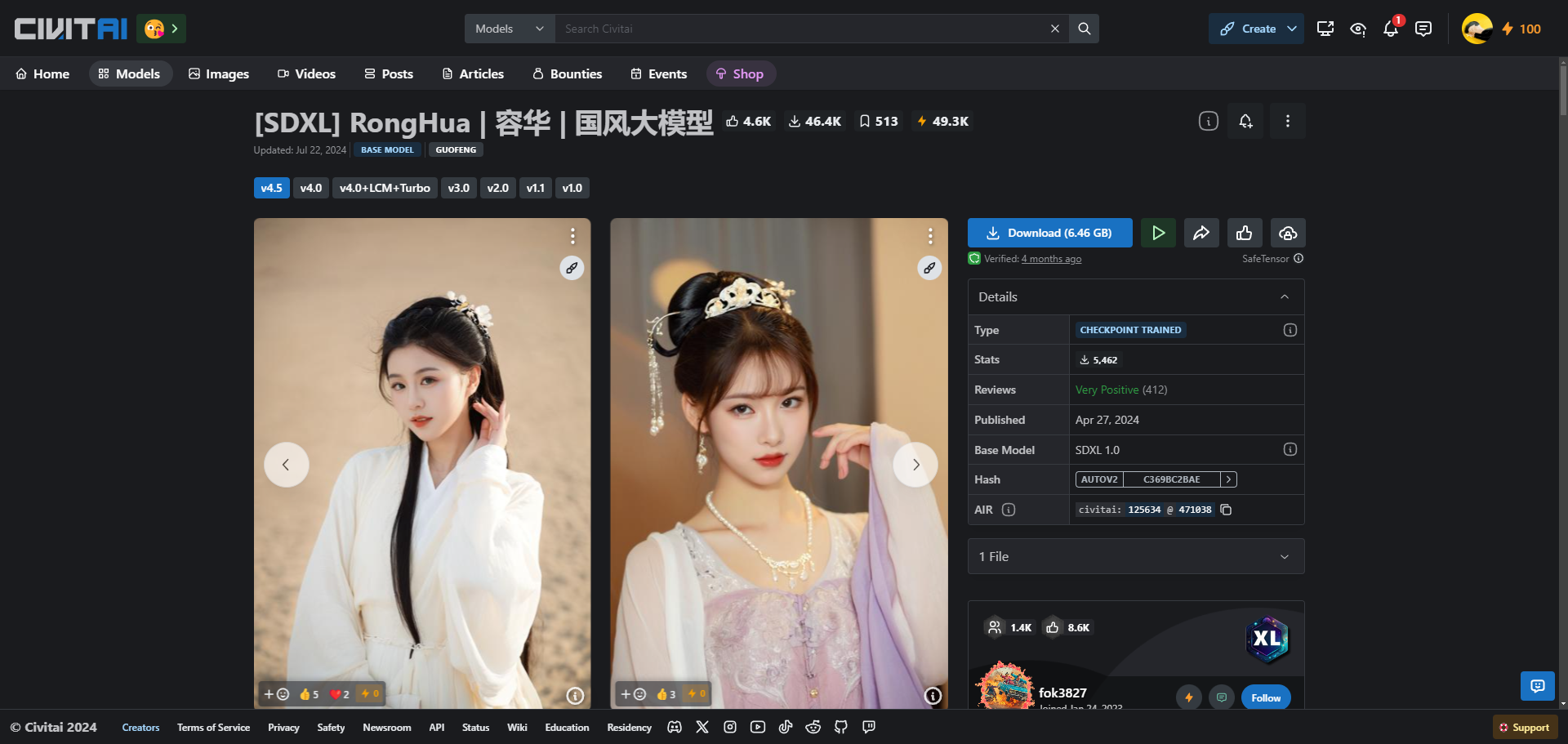场景介绍
如今衣食住行娱乐影音应用占据了大多数人的手机,一部手机可以满足日常大多需求,但对需要经常查看或进行简单操作的应用来说,总需要用户点开应用体验较繁琐。针对此种场景,HarmonyOS提供了Form Kit(卡片开发服务),您可以将应用的重要信息或操作前置到卡片,以达到服务直达、减少体验层级的目的。
面对需要实时更新信息的应用卡片,Push Kit向开发者提供了卡片刷新服务。应用通过集成Push Kit后获取Push Token,基于Push Kit的系统级通道,便可以在合适场景向用户即时推送卡片内容,从而提升用户的感知度和活跃度。
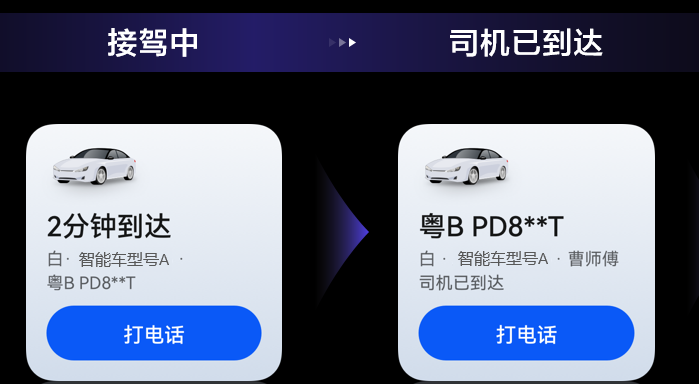
频控规则
调测阶段,每个项目每日全网最多可推送1000条测试消息。发送测试消息需设置testMessage为true。
正式发布阶段,单设备单应用下每日推送消息总条数受设备消息频控限制,所有场景化消息发送条数不超过3000条。
单张服务卡片刷新消息受应用是否上架影响:
- 已上架:单设备单应用下单张卡片每日限制发送2条消息。
- 未上架:单设备单应用下单张卡片每日限制发送5条消息。
说明
不论是测试消息还是正式消息,卡片刷新消息单次发送仅能携带一个Token。
开发步骤
开发卡片
推送卡片刷新消息前,您需先完成本地卡片的开发。
- 参见创建一个ArkTS卡片,完成本地服务卡片的创建。
- 在项目模块级别下的src/main/resources/base/profile/form_config.json中配置dataProxyEnabled字段为true,开启卡片代理刷新功能。
{ "forms": [ { "name": "WidgetCard", "src": "./ets/widget/pages/WidgetCard.ets", "uiSyntax": "arkts", "window": { "designWidth": 720, "autoDesignWidth": true }, "colorMode": "auto", "isDefault": true, "updateEnabled": true, "updateDuration": 1, "scheduledUpdateTime": "10:30", "defaultDimension": "2*2", "supportDimensions": ["2*2"], "dataProxyEnabled": true } ] } - 在卡片生命周期管理文件(下以EntryFormAbility为例)的onAddForm()回调中获取formId,定义需要在卡片页面文件(下以WidgetCard为例)中和通过Push Kit要刷新的字段,如下以text_key和image_key为例。
import { formBindingData, formInfo, FormExtensionAbility } from '@kit.FormKit'; import { Want } from '@kit.AbilityKit'; export default class EntryFormAbility extends FormExtensionAbility { onAddForm(want: Want): formBindingData.FormBindingData { // 获取formId const formId = want.parameters![formInfo.FormParam.IDENTITY_KEY] as string; // 定义需要在WidgetCard中刷新的字段 class CreateFormData { formId: string = ''; text_key: string = ''; image_key: string = ''; } const obj: CreateFormData = { formId: formId, text_key: '默认文本', image_key: '' } const bindingData: formBindingData.FormBindingData = formBindingData.createFormBindingData(obj); // 定义需要通过Push Kit代理刷新的字段,每个key均需要在上面bindingData中定义 const text_key: formBindingData.ProxyData = { key: 'text_key', subscriberId: formId }; const image_key: formBindingData.ProxyData = { key: 'image_key', subscriberId: formId }; bindingData.proxies = [text_key, image_key]; return bindingData; } } - 卡片页面文件( src/main/ets/widget/pages/WidgetCard.ets为例)中,创建LocalStorage变量并与@Entry装饰器绑定,使用@LocalStorageProp装饰器创建key-value的变量。
本文创建了formId、text和image三个变量,对应的key为formId、text_key和image_key,需要注意的是卡片页面布局中image对应的组件是Image图片组件,图片组件传递的变量必须以 memory:// 开头。
// 定义页面级的UI状态存储LocalStorage const storage = new LocalStorage(); // 绑定 @Entry(storage) @Component struct WidgetCard { @LocalStorageProp('formId') formId: string = ''; @LocalStorageProp('text_key') text: string = ''; @LocalStorageProp('image_key') image: string = ''; build() { Flex({ direction: FlexDirection.Column }) { Row() { Text() { // Span是Text组件的子组件,用于显示行内文本 Span('formID:') Span(this.formId) } .fontSize(10) } Row() { Text() { Span('文本:') Span(this.text) } .fontSize(10) } Row() { if (this.image) { Image('memory://' + this.image).height(80) } } } .padding(10) } }
推送卡片刷新消息
- 参见指导获取Push Token。
- (可选)建议您将formId、pushToken等信息上报到应用服务端,用于向应用发送卡片刷新消息。
// 以下为伪代码 import { Want } from '@kit.AbilityKit'; import { pushService } from '@kit.PushKit'; import { hilog } from '@kit.PerformanceAnalysisKit'; import { BusinessError } from '@kit.BasicServicesKit'; import { formInfo } from '@kit.FormKit'; async function saveFormInfo(want: Want): Promise<void> { try { const formId = want.parameters![formInfo.FormParam.IDENTITY_KEY] as string; const moduleName = want.moduleName; const abilityName = want.abilityName; const formName = want.parameters![formInfo.FormParam.NAME_KEY] as string; const pushToken: string = await pushService.getToken(); // 将formId, moduleName, abilityName, formName, pushToken 上报到应用服务端 } catch (err) { let e: BusinessError = err as BusinessError; hilog.error(0x0000, 'testTag', 'Failed to save form info: %{public}d %{public}s', e.code, e.message); } } - 应用服务端调用REST API推送卡片刷新消息,消息详情可参见场景化消息API接口功能介绍,请求示例如下:
// Request URL POST https://push-api.cloud.huawei.com/v3/[projectId]/messages:send // Request Header Content-Type: application/json Authorization: Bearer eyJr*****OiIx---****.eyJh*****iJodHR--***.QRod*****4Gp---**** push-type: 1 // Request Body { "payload": { "moduleName": "entry", "abilityName": "EntryFormAbility", "formName": "widget", "formId": 423434262, "version": 123456, "formData": { "text_key": "刷新文本内容" }, "images": [ { "keyName": "image_key", "url": "***", "require": 1 } ] }, "target": { "token": [ "IQAAAAC*************************dRH7_bPbfMrVfsYw" ] }, "pushOptions": { "testMessage": true } } - [projectId]:项目ID,登录AppGallery Connect网站,选择“我的项目”,在项目列表中选择对应的项目,左侧导航栏选择“项目设置”,在该页面获取。
- Authorization:JWT格式字符串,可参见Authorization获取。
- push-type:1表示服务卡片刷新场景。
- moduleName:项目模块级别下的 src/main/module.json5 中的 module 标签下的name值。
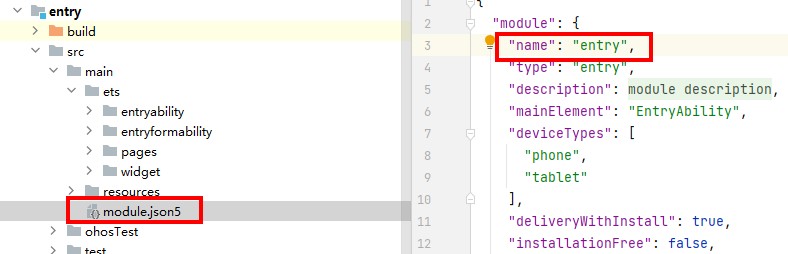
- abilityName:项目模块级别下的src/main/module.json5中的extensionAbilities标签下的服务卡片的ability名称。
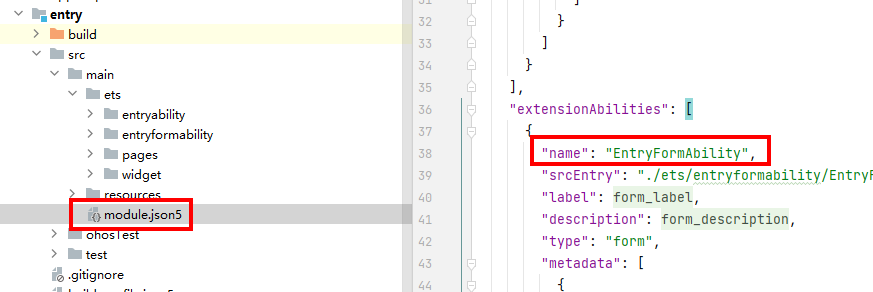
- formName:项目模块级别下的src/main/resources/base/profile/form_config.json中的forms标签下的服务卡片的名称。下图以卡片配置文件form_config为例:
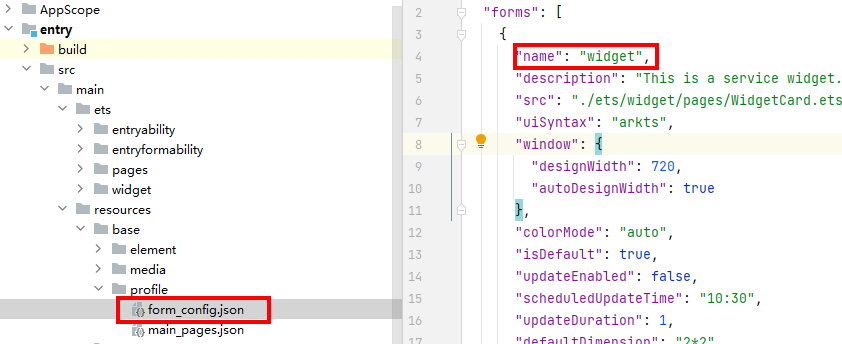
- version:当前卡片刷新消息的版本号,新的卡片刷新消息的版本号需大于当前卡片刷新消息版本号,否则会刷新失败。详情参见version。
- formId:服务卡片的实例ID,当卡片的onAddForm()方法被调用时(卡片使用方添加卡片至桌面)进行获取。最大值为2^31-1。
- formData:填写待刷新服务卡片的业务数据,该数据来源于项目模块级别下的src/main/ets/widget/pages/WidgetCard.ets文件下的声明式范式组件名称。下图以卡片页面文件WidgetCard为例:
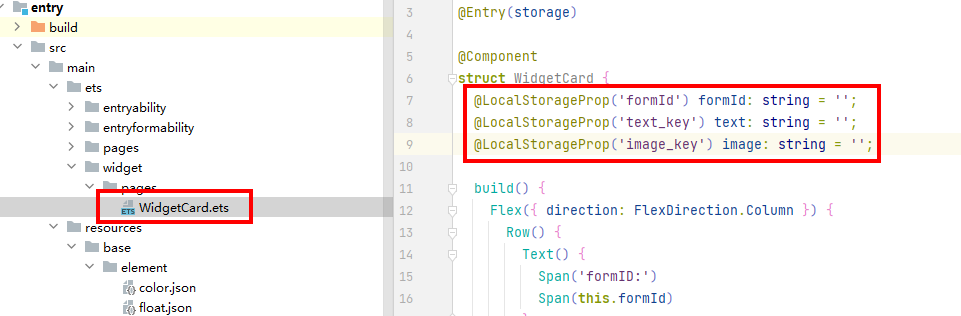
- images:待刷新服务卡片业务数据中的图片数据,其中keyName为您服务卡片中图片控件的key值,url为图片的地址(需替换为图片风控验证后的downloadUrl),下图以卡片页面文件WidgetCard为例:
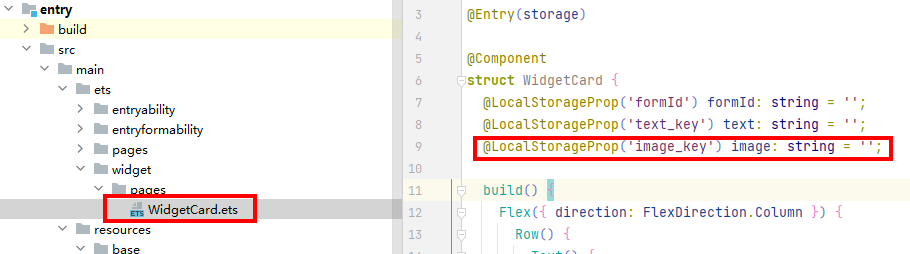
- require:图片刷新策略控制,“0”表示如果图片下载失败,仅刷新文字;“1”表示如果图片下载失败,则不进行刷新操作。
- token:Push Token,可参见获取Push Token获取。
- testMessage:测试消息标识,true表示测试消息。每个项目每天限制发送1000条测试消息,单次推送仅能发送一个Token。详情请参见testMessage。